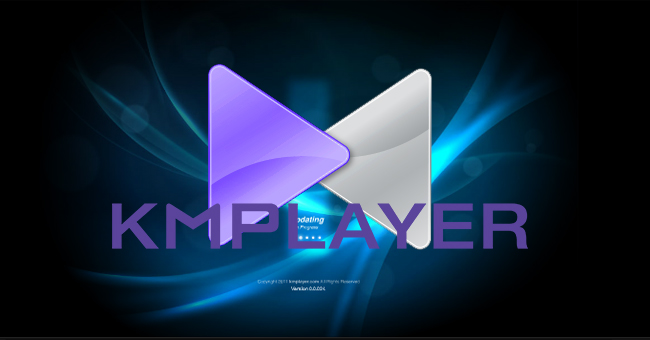Как исправить ошибку Центра обновления Windows 0x800f8011 в Windows
Однако эта система обновления Windows очень подвержена ошибкам, одна из самых раздражающих ошибок имеет код 0x800f8011.
Эта ошибка обычно появляется при обновлении с сообщением: «Не удалось установить это обновление, но вы можете повторить попытку (0x800f8011)». И, конечно же, эта ошибка не позволяет вам устанавливать новые обновления.
В этой статье TipsMake расскажет, как исправить код ошибки Центра обновления Windows 0x800f8011.
Причины кода ошибки Центра обновления Windows 0x800f8011
Иногда некоторые файлы, необходимые для процесса обновления, отсутствуют, что приводит к ошибке 0x800f8011 при попытке обновить Windows. Кроме того, эту проблему также могут вызвать конфликты между сторонним антивирусным программным обеспечением или устаревшими системными драйверами.
Чтобы исправить код ошибки Центра обновления Windows 0x800f8011, вы можете использовать следующие методы.
1. Попробуйте установить обновление вручную

Самый интуитивно понятный и наиболее успешный способ, который вы должны попробовать в первую очередь, — это установить обновление вручную. Если что-то не так с компонентами Центра обновления Windows или отсутствуют необходимые файлы, ручная установка поможет избавиться от проблемы.
- Откройте «Параметры Windows» и перейдите на вкладку «Центр обновления Windows».
- Найдите код обновления, при установке которого у вас возникли проблемы. Обычно начинается с буквы KB и указывается в скобках в конце имени обновления.
- Перейдите на страницу каталога Центра обновления Майкрософт и вставьте код базы знаний в строку поиска.
- Вы увидите обновления, соответствующие искомому коду базы знаний.
- Нажмите «Загрузить» и следуйте инструкциям по установке обновления вручную.
Перезагрузите компьютер, чтобы завершить процесс обновления.
2. Временно отключите стороннее антивирусное программное обеспечение.
Если основной причиной проблемы является конфликт между вашим сторонним антивирусным программным обеспечением и Центром обновления Windows, вы можете просто временно отключить антивирус. После его отключения попробуйте снова установить обновление и проверьте, нормально ли оно работает.
3. Запустите отладчик Центра обновления Windows.

Microsoft предоставляет отладчики почти для каждой функции Windows. Поэтому вы можете попробовать использовать средство устранения неполадок для устранения проблем с Центром обновления Windows.
- Откройте «Параметры Windows» и выберите вкладку «Система».
- Прокрутите вниз, чтобы найти и нажмите «Устранение неполадок».
- Нажмите «Другие средства устранения неполадок», и в разделе «Наиболее частые» вы увидите средство исправления для Центра обновления Windows. Нажмите «Выполнить» и дождитесь завершения процесса отладки.
Отладчик Центра обновления Windows просканирует всю файловую систему и исправит ее, если обнаружит проблему. После завершения процесса попробуйте установить обновление еще раз.
4. Верните компоненты Центра обновления Windows к значениям по умолчанию.
Если отладчик Центра обновления Windows не работает, вы можете вернуть компоненты Центра обновления Windows в состояние по умолчанию. Если ваша система Центра обновления Windows часто дает сбой, лучшим вариантом будет сброс компонентов Центра обновления Windows.
Сброс компонентов Центра обновления Windows — относительно сложный процесс, требующий от вас небольшого опыта работы с компьютером. Вы можете обратиться к подробному методу в статье ниже:
Как исправить код ошибки Центра обновления Windows 0x800f081f?
Люди часто путают ошибку в этой статье с кодом ошибки Центра обновления Windows 0x800f081f. На самом деле ошибка 0x800f081f сопровождается сообщением «При установке обновления возникли проблемы» и может быть исправлена с помощью встроенной утилиты DISM. Утилита DISM может обнаруживать несоответствия в системных файлах и исправлять их до согласованного состояния.